Physical Address
304 North Cardinal St.
Dorchester Center, MA 02124
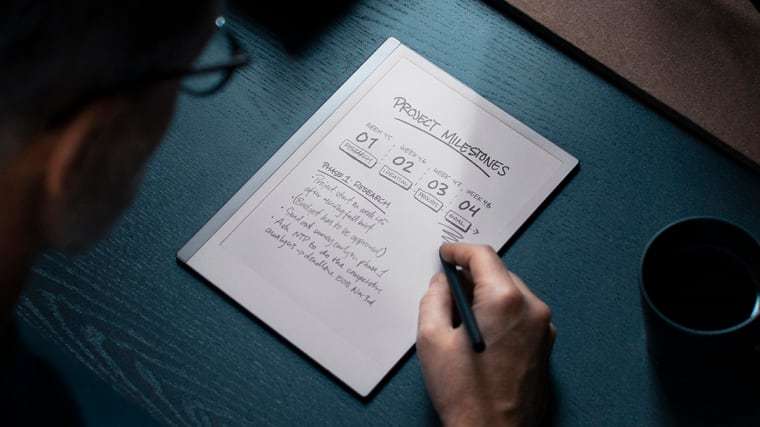
Большую часть своей жизни я был записным книжником. За эти годы у меня были десятки записных книжек, которые служили хранилищами списков дел, идей для рассказов, записей о встречах и всего остального. Но в определенный момент моей взрослой жизни я отказался от физических записных книжек, потому что стало проще сохранять все эти данные в цифровом виде в различных приложениях, которые всегда были доступны мне на моем телефоне. Я пожертвовал тактильным удовлетворением ради цифрового удобства, и небольшая часть меня скорбит по всем наполовину заполненным записным книжкам, которые я оставил после себя.
Для таких, как я, планшет E Ink может стать решением этих противоречивых побуждений. Они могут сочетать ощущение записи в обычном блокноте со многими удобствами оцифрованных документов. Планшеты E Ink позволяют вам брать с собой все ваши заметки на одном устройстве, а также писать стилусом точно так же, как вы делали бы это с помощью ручки и бумаги. Однако, в отличие от обычных планшетов и стилусов, планшеты E Ink далеко не повсеместны — но в игре достаточно игроков, чтобы решить, какой из них купить, было сложнее, чем вы могли бы подумать. Мы протестировали несколько самых популярных моделей, доступных сейчас, чтобы увидеть, насколько хорошо они работают, насколько они на самом деле удобны и какие планшеты с экранами E Ink являются лучшими на сегодняшний день.
Планшет E Ink станет достойной покупкой для очень избранной группы людей. Если вы предпочитаете внешний вид дисплея E Ink жидкокристаллическим панелям, которые можно найти на традиционных планшетах, в этом есть большой смысл. Они также являются хорошим вариантом для тех, кто хочет, чтобы процесс письма был более похожим на бумажный (хотя вы можете получить такую функциональность на обычном планшете с подходящей защитной пленкой для экрана) или чтобы устройство в целом не отвлекало от работы.
Заключительная нота здесь является ключевой. Большинство планшетов E Ink не работают под управлением тех же операционных систем, что и обычные планшеты, поэтому вы автоматически будете ограничены в своих возможностях. И даже с теми, которые позволяют загружать традиционные приложения, такие как Chrome, Instagram и Facebook, планшеты E Ink не предназначены для того, чтобы обеспечить вам наилучшие возможности для повседневного просмотра. В основном это связано с особенностями дисплеев E Ink, которые заметно обновляются, лишены цвета и имеют более низкое качество, чем панели, которые вы найдете даже на самом дешевом iPad.
Возможно, самая главная причина, по которой вы не захотели бы пользоваться iPad (все модели которого поддерживают ввод с помощью стилуса, множество приложений для чтения и т.д.), заключается в том, что гораздо легче отвлекаться на электронную почту, социальные сети и другие соблазны, связанные с Интернетом. Также стоит рассмотреть возможность использования электронного ридера, если это ваш случай, но просто знайте, что большинство стандартных электронных ридеров не поддерживают ввод с помощью стилуса. Если вам нравится делать пометки на полях книг, подчеркивать и размечать PDF-файлы и тому подобное, электронная читалка этого не сделает.
Во время тестирования я обнаружил четыре основные вещи, которые действительно могут улучшить или испортить ваш опыт работы с планшетом E Ink; во-первых, это опыт письма. Насколько это хорошо, во многом будет зависеть от частоты обновления дисплея (обновляется ли он, так сказать, после каждого касания пера “бумагой”?) и задержки работы стилуса. У большинства из них задержка была незначительной или вообще отсутствовала, но были и такие, которые были хуже других. Наконец, перед покупкой вам следует дважды проверить, поставляется ли ваш любимый планшет E Ink со стилусом. Хотите верьте, хотите нет, но многие из них требуют, чтобы вы приобретали ручку отдельно.
Второе, что следует учитывать, – это опыт чтения. Сколько вы будете читать книг, документов и других вещей на этом планшете? Хотя вы можете найти планшеты E Ink самых разных размеров, большинство из них, как правило, больше, чем ваш стандартный ридер для чтения электронных книг, потому что это значительно облегчает процесс письма. Наличие дисплея большего размера – это неплохо, но из-за этого держать его в течение длительного времени может быть немного некомфортно. (Большинство электронных ридеров размером примерно с книгу в мягкой обложке, что дает вам ощущение аналогового чтения).
Поддерживаемые типы файлов также будут иметь большое значение. Здесь трудно сделать общее заявление, потому что это очень сильно варьируется в зависимости от планшетов E Ink. Преимущество заключается в том, что у вас будет гораздо лучший опыт чтения, если вы выберете книгу, созданную компанией, которая уже имеет опыт продаж электронных книг (например, Amazon или Kobo). Все книги, которые вы купили в магазине Kindle или Kobo store, должны автоматически стать доступны вам на вашем планшете Kindle или Kobo E Ink. И, в частности, что касается названий Kindle, поскольку они защищены DRM, не обязательно лучшая идея пытаться перенести эти названия на стороннее устройство. Если планшет не поддерживает приложения для чтения, такие как Amazon Kindle или приложение Kobo, вы будете ограничены поддерживаемыми типами файлов, такими как ePUB, PDF, MOBI, JPEG, PNG и другие.
В-третьих, большинство планшетов E Ink имеют некоторые функции поиска, но они могут сильно различаться в зависимости от модели. Вам следует подумать о том, насколько важно для вас иметь возможность выполнять поиск по всем вашим рукописным заметкам и разметкам. Я заметил, что планшеты Amazon и Kobo E Ink позволяют легко возвращаться к заметкам, сделанным в книгах и файлах, поскольку они автоматически сохраняют, на каких страницах вы делали заметки, выделяли основные моменты и многое другое. Поиск менее стандартизирован на планшетах E Ink, которые поддерживают различные типы файлов, но их функции сами по себе могут быть довольно мощными. Например, несколько протестированных мной устройств поддерживали текстовый поиск в рукописных заметках наряду с распознаванием рукописного текста, последнее из которых позволяет переводить ваши каракули в печатный текст.
Последний фактор, который следует учитывать, – это совместное использование и подключение. Да, мы установили, что планшеты E Ink могут быть отличными устройствами, не отвлекающими внимание, но большинство производителей понимают, что ваши заметки и каракули создаются не в вакууме. Скорее всего, вы захотите получить к ним доступ в другом месте, а для этого требуется некоторая форма подключения. Все планшеты E Ink, которые я пробовал, были устройствами с Wi-Fi, а некоторые поддерживали облачную синхронизацию, сопутствующие мобильные приложения и возможность экспортировать заметки по электронной почте, чтобы вы могли получить к ним доступ в другом месте. Однако ни одно из них не интегрируется напрямую с цифровыми системами ведения заметок, такими как Evernote или OneNote, поэтому эти устройства всегда будут в некоторой степени дополнять друг друга, если вы тоже используете подобные приложения. В конечном счете, вам следует подумать о том, что вы захотите сделать с документами, с которыми будете взаимодействовать на планшете E Ink, после того, как с планшетной частью будет покончено.
Лучшее для самых
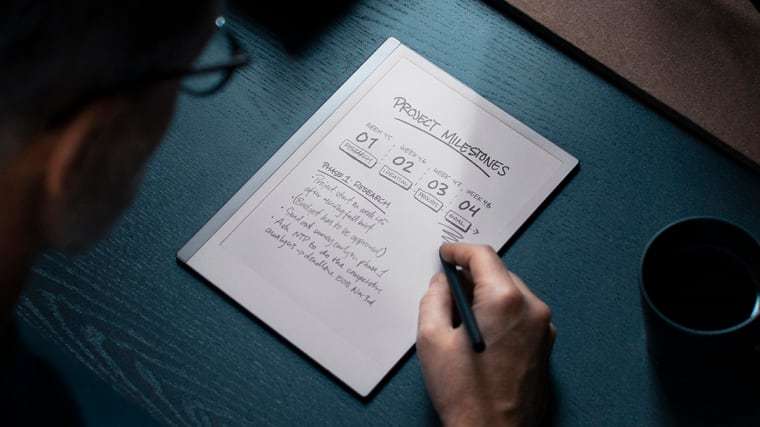
замечательных
Замечательный планшет возглавляет наш список не потому, что это самый полнофункциональный или даже самый интересный планшет E Ink, который мы тестировали. Скорее, он обеспечивает наилучшее сочетание функций, которые люди найдут полезными в подобном устройстве.
279 долларов по замечательной цене
Последний замечательный планшет не возглавляет наш список, потому что это самый полнофункциональный или даже самый интересный планшет E Ink, который мы тестировали. Скорее, он обеспечивает наилучшее сочетание функций, которые люди найдут полезными в подобном устройстве. Мы рассмотрим их все, но сначала стоит упомянуть о качестве сборки. Замечательный планшет 2 весит менее одного фунта и является одним из самых изящных планшетов E Ink, которые мы пробовали. Он оснащен 10,3-дюймовым монохромным цифровым дисплеем на бумаге, который окружен рамками бежевого цвета, с самой толстой частью у нижнего края, где вы естественным образом сжимаете его. С левой стороны имеется тонкая серебристая рамка, которая крепится к таким аксессуарам, как чехол-книжка и клавиатура new Type Folio. Снимаю шляпу перед компанией reMarkable за создание планшета E Ink, который чувствует себя как дома со всеми вашими другими модными гаджетами.
Давайте начнем с опыта написания и чтения the reMarkable 2, оба из которых великолепны. С самого начала писать каракули было проще простого. Мы протестировали Marker Plus, который имеет встроенный ластик, но и он, и стандартный маркер являются ручками, чувствительными к наклону и нажатию, и не требуют батареек или зарядки. Я практически не заметил задержки между моим нажатием на экран reMarkable 2 и появлением строк. Задержка была настолько низкой, что по ощущениям она была максимально приближена к реальной работе ручкой и бумагой. Но я скажу, что это не единственное, что мы выбрали в этом руководстве – почти все планшеты E Ink, которые мы тестировали, правильно использовали эту очень важную функцию.
Что касается чтения, то reMarkable 2 поддерживает PDF-файлы и EPUB, и вы можете добавлять файлы на устройство, войдя в свою учетную запись reMarkable на рабочем столе или через сопутствующее мобильное приложение на вашем телефоне. Вы также можете связать свою учетную запись Google Drive, Microsoft OneDrive или Dropbox со своей учетной записью reMarkable и получать доступ к файлам таким же образом. Этого должно быть достаточно для любого, кто, скажем, читает много научных статей или просматривает множество документов для работы. Людям, которые покупают свои электронные книги на онлайн-площадках, таких как магазины Kindle или Kobo, будет сложнее, но для них есть и другие варианты.
Еще один интересный способ загрузить документы на reMarkable 2 – это использовать расширение Read with reMarkable для Google Chrome. Установив его и подключив свою учетную запись reMarkable, вы сможете отправлять статьи, которые найдете в Интернете, непосредственно на свой reMarkable 2, чтобы позже ознакомиться с ними. Вы даже можете настроить отправку этих файлов только в текстовом виде, что позволит вам изменить их формат непосредственно на вашем компьютере, или в виде PDF-файла. Независимо от того, что вы выберете, вы сможете отмечать эти статьи так же, как и любой другой файл на планшете E Ink. Я часто пользовался этим расширением, и мне действительно нравилось читать длинные статьи на reMarkable 2 больше, чем на моем iPhone. Возможность подчеркивать, выделять и иным образом размечать эти истории была для меня скорее бонусом, чем необходимостью, но для других, кто черпает источники из онлайн-материалов, это будет лучше.
В целом, загружать файлы на reMarkable 2 довольно легко, и к ним можно получить доступ в другом месте, когда у вас не будет возможности достать планшет E Ink. Те, у кого есть замечательная подписка Connect, получат наилучшие впечатления, и это приятная привилегия – при покупке вы получаете годовое членство. Подписка стоимостью 3 доллара в месяц предоставляет возможность редактировать существующие заметки и создавать новые из любого места с помощью настольных и мобильных приложений, а также неограниченное облачное хранилище и синхронизацию. В последнем случае, если вы не платите за подключение, в приложениях-компаньонах reMarkable будут доступны только “заметки и документы, синхронизированные онлайн за последние 50 дней”. Я подозреваю, что некоторым, но не опытным пользователям, синхронизации документов на 50 дней будет достаточно. Предоставление возможности делать заметки в любом месте за платным доступом – это своего рода облом, несмотря ни на что, и значительно затрудняет использование замечательной экосистемы в качестве основного места для заметок.
Тем не менее, я провел большую часть своего тестирования на самом reMarkable 2 и был впечатлен его способностью быть цифровым ноутбуком без сложной кривой обучения. Вы можете создавать различные блокноты и “быстрые листы” для упорядочивания ваших рукописных заметок, а также папки для понимания импортированных файлов. Вы найдете восемь различных типов кистей, с помощью которых можно размечать документы и делать заметки, а также настраиваемую толщину линий и “цвета” (которые просто отображаются в виде оттенков на самом планшете). Вы даже можете печатать в документе, где захотите, а reMarkable 2 может переводить рукописные заметки в машиночитаемый текст с удивительной точностью.
Не было ничего удивительного в том, что reMarkable 2 в итоге получила наилучшее сочетание функций наряду с относительно низкой скоростью обучения. Компания одной из первых представила по-настоящему жизнеспособный планшет E Ink еще в 2017 году, и с тех пор они совершенствуют этот опыт. Но за это приходится платить – reMarkable 2 – не самый дорогой планшет E Ink, который мы тестировали, но и не дешевый. Один только планшет обойдется вам в 299 долларов, а затем вам придется выложить либо 79, либо 129 долларов за Marker или Marker Plus соответственно. В целом, лучшая версия reMarkable 2, которую вы можете приобрести, обойдется вам в 430 долларов (и это при условии, что вы откажетесь от новой клавиатуры Type Folio стоимостью 199 долларов). Вы могли бы приобрести iPad 9-го поколения и Apple Pencil 1-го поколения по той же цене, и у вас был бы более гибкий дуэт, основанный исключительно на возможностях iOS.
Но вы, вероятно, не рассматриваете iPad по какой-то конкретной причине, будь то ваша любовь к электронным чернилам или ощущение от письма ручкой по бумаге, или вы просто хотите, чтобы вас ничто не отвлекало. Если вы ищете планшет с электронными чернилами, к которому не потребуется много времени, чтобы привыкнуть, который предлагает отличные возможности для письма и относительно упрощает доступ к заметкам в других местах, то reMarkable 2 – ваш лучший выбор.
Лучший планшет для чтения электронных книг E ink tablet

Фото Черлин Лоу / Engadget
Kindle Scribe отличается тем, что является большой и красивой читалкой, в которой вы также можете делать заметки во время чтения.
370 долларов на Amazon
В этом пространстве у вас действительно есть два варианта: Amazon Kindle Scribe и Kobo Elipsa 2E. Scribe обошел Elipsa 2E исключительно из-за его комбинации пера и экрана с низкой задержкой. У Elipsa есть свои достоинства, о которых мы поговорим чуть позже, но она просто не могла конкурировать с Scribe, когда речь заходила о безупречном почерке.
Мы уже провели полный обзор Kindle Scribe, и в целом мне понравилось, когда я тестировал его для этого руководства. Как уже упоминалось, при написании на Scribe с помощью сопутствующей ручки задержка практически отсутствует. Благодаря последнему обновлению программного обеспечения теперь у вас также есть больше типов кистей на выбор, включая перьевую ручку, маркер и карандаш, которые добавляют очарования. Как и другие планшеты E Ink, Scribe позволяет легко создавать несколько записных книжек, и вы можете добавлять в них страницы и изменять их шаблоны, если хотите.
В качестве устройства для чтения электронных книг Scribe выделяется не только благодаря своему 10,2-дюймовому дисплею с автоматической регулировкой передней подсветки, но и потому, что у вас под рукой весь магазин электронных книг Amazon. Если вы получаете большую часть материалов для чтения с Amazon или подписываетесь на Kindle Unlimited, вы сможете мгновенно перейти ко всем своим названиям в Scribe. Кроме того, Scribe может подключаться к Audible по Bluetooth. Также легко взять электронные книги в вашей местной библиотеке и читать их на Kindle. Это будет иметь решающее значение не только для ненасытных читателей, но особенно для студентов, которые покупают или берут напрокат цифровые учебники, и тех, кто регулярно пользуется книгами в исследовательских целях.
Я много думал о студентах, когда пользовался Scribe. Я поступил в колледж в 2009 году, через два года после выхода первого Kindle и за год до выхода первого iPad. Получение учебников в цифровом виде действительно не было для меня возможным вариантом, но я могу понять привлекательность такого устройства для ведения заметок, как Kindle Scribe, для студентов. Возможно, это даже лучше, чем стандартный Kindle, потому что у него больший размер экрана, что делает просмотр менее утомительным в течение длительного периода времени. Добавление возможности делать рукописные заметки во время учебы – это глазурь на торте.
Однако оформление книжных заметок Amazon мне не нравится. На самом деле вы не можете делать заметки на полях электронных книг Kindle. Вместо этого вы нажимаете и удерживаете кончик пера на экране, чтобы выделить текст или добавить примечание к определенному слову или фразе. Если вы сделаете последнее, в нижней половине экрана появится окно, в котором вы можете либо сделать рукописную заметку, либо ввести текстовую заметку, используя слегка раздражающую и медлительную экранную клавиатуру Scribe.
Недавно Amazon немного исправила это с помощью обновления программного обеспечения, которое позволяет выполнять прямую запись на странице в некоторых книгах Kindle. В магазине Kindle теперь есть раздел, в котором представлены “Книги для записи”, который в настоящее время в основном состоит из журналов и книг-игр, содержащих головоломки, такие как кроссворды и судоку. Это, безусловно, шаг в правильном направлении, но это означает, что вы по-прежнему не сможете отмечать свои любимые художественные и научно-популярные книги, пока они не поддержат новую функцию.
Здесь я отдаю должное Kobo Elipsa 2E, где вы можете делайте заметки на полях, подчеркивайте, обводите кружком и иным образом помечайте материалы для чтения. Это более естественный (и забавный) процесс, поскольку он имитирует то, что вы бы делали, если бы читали обычную книгу. Жаль, что задержка на Elipsa была лишь на волосок заметнее, чем у Scribe. Если бы не это, оно могло бы превзойти устройство Amazon здесь.
На практике эта дополнительная задержка приводит к тому, что почерк может получиться немного более беспорядочным, и этот показатель резко возрастает по мере того, как вы пишете быстрее. Но это также означает, что вы заметите это в наибольшей степени, когда будете делать заметки от руки на Elipsa; если вы в основном используете планшет E Ink для разметки документов, это не повлияет на вас так сильно. Несмотря на это, мне понравилось, как Кобо оформлял блокноты на Elipsa. У вас может быть стандартный блокнот, в котором вы можете что-то записывать, или “продвинутый” блокнот, который поддерживает преобразование рукописного ввода в текст и вставку таких элементов, как диаграммы и формулы. Преобразование текста на самом деле тоже довольно точное, даже когда имеешь дело с моим самым уродливым почерком.
У Kobo также есть довольно крупный рынок электронных книг, так что это, безусловно, достойный вариант, если вы хотите держаться подальше от экосистемы Amazon. Но Amazon одерживает верх, когда дело доходит до цены. Комплект Kobo Elipsa 2E, включающий стилус, стоит 399 долларов, в то время как Kindle Scribe объемом 16 ГБ с ручкой премиум-класса (которая включает в себя специальный ластик и кнопки быстрого доступа) стоит 369 долларов. Даже если вы увеличите объем памяти Scribe до 64 ГБ, вы потратите всего на 20 долларов больше, чем на Kobo Elipsa. Это, в сочетании с высокой общей производительностью Scribe и повсеместным распространением электронных книг Amazon, сделает его лучшим выбором для большинства читателей.
Лучший планшет E Ink для ведения заметок
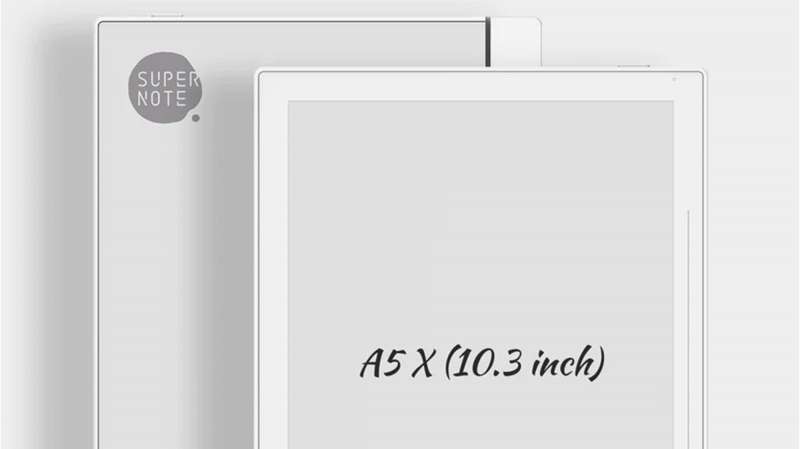
Supernote
Любители записных книжек по достоинству оценят все расширенные функции записи и форматирования, которые предоставляет Supernote X.
415 долларов в Supernote
Я потратил некоторое время на тестирование всех этих планшетов E Ink, и Supernote X – это тот, который мне неизменно нравился больше всего. Как записной ботаник, я нахожу эту штуку такой классной. Доступный в размерах 10,3 дюйма (то, что я тестировал) и 7,8 дюйма, Supernote X оснащен защитной пленкой “FeelWrite”, которая отличается по ощущениям от стандартного экрана E Ink. Когда вы пишете на нем с помощью Heart of Metal Pen 2, который является увесистым и выглядит как авторучка, вы получаете ощущение гелевой ручки, а не слегка царапающейся поверхности, присущей другим планшетам E Ink. На самом деле, Supernote X обладает одним из лучших возможностей для записи из всех планшетов, которые я тестировал.
Supernote X поддерживает целый ряд форматов файлов, включая PDF, ePUB, Word (.doc), PNG и JPG, что действительно открывает доступ к содержимому, которое вы можете поместить на устройство. Я хотел посмотреть, смогу ли я относиться к этому почти как к цифровому журналу, и это было нетрудно сделать. Существуют встроенные шаблоны страниц, но я смог загрузить шаблоны ежедневного, еженедельного и ежемесячного планировщика онлайн, изменить их размер и переместить в Supernote X с помощью Android File Transfer. На устройстве есть специальная папка “MyStyle”, в которую вы можете сохранять файлы, которые хотите использовать в качестве шаблонов. Самой сложной частью было убедиться в правильности размеров при изменении размера документов. После сохранения в нужной папке я мог бы сделать целую записную книжку из шаблонов, которые я бесплатно достал из Интернета.
У Supernote действительно есть свой собственный “магазин приложений”, но там не так уж много, а предложения в Play Store ограничены только приложением Kindle. У этого устройства нет подсветки, поэтому его будет нелегко разглядеть в темноте. Но вы можете скачать приложение Amazon для электронных книг и читать точно так же, как на обычном планшете (нет, здесь вы также не можете отмечать книги).
Честно говоря, последнее, что я хотел делать с Supernote X, – это читать. Устройство действительно выглядит как ноутбук с электронными чернилами, и компания явно приложила много усилий, чтобы, так сказать, “создать лучшую мышеловку”. Вы можете переводить написанные от руки слова в напечатанный текст, но вам не обязательно делать это для того, чтобы программное обеспечение распознало ваш почерк. Есть функция ключевых слов, которая позволяет вам добавлять важные фразы в закладки для быстрого доступа позже. Все, что вам нужно сделать, это обвести слово лассо, нажать кнопку с ключевым словом, и программное обеспечение планшета переведет написанное вами в печатный текст. Затем вы можете добавить его в качестве ключевого слова и быстро вернуться к нему из меню содержимого на левой панели. Аналогичным образом, вы можете добавлять заголовки в закладки и звездочки к важным страницам, и все это помогает вам переключаться между важными фрагментами.
Тем не менее, Supernote X иногда казался немного непоследовательным. Опыт написания был первоклассным, но были и другие вещи, которые казались немного менее отточенными. Например, вы можете провести пальцем вниз по правой панели, чтобы вызвать меню, позволяющее быстро перемещаться между избранными заметками и недавними документами – это довольно продуманно. Но тогда на странице “Файлы” есть только пара папок с четкими названиями, таких как “Экспорт”, “Скриншот” и “Входящие”, к которым я ни разу не прикасался, а на боковой панели “Перо” больше опций, чем большинство людей будут знать, что с ними делать (и ни на одной из них нет текстовых меток).
Это небольшие замечания, но они показывают, что Supernote X, возможно, не лучшее устройство для технических новичков. Здесь есть чему поучиться, но любители записных книжек вроде меня будут в восторге от всего, что может предложить Supernote X. Неудивительно, что все эти расширенные функции доступны по высокой цене: планшет формата А5 с фолио и ручкой обойдется вам минимум в 532 доллара, что делает его самым дорогим набором в нашем списке.
Почетное упоминание

Boox
Это Android-планшет с экраном E Ink, а это значит, что вы действительно можете загружать приложения для Android, такие как Kindle, Kobo и другие. Есть даже веб-браузер, и да, вы тоже можете смотреть видео на этой штуке.
500 долларов в Boox
Если бы вы убрали некоторые функции, характерные для ноутбуков, из Supernote X и добавили их в более полной версии Android 11, вы бы получили Boox Note Air 2 Plus. Boox выпускает ряд интересных устройств E Ink, и Note Air 2 Plus лучше всего выделяется среди других в нашем списке благодаря своему 10,3-дюймовому дисплею. Это Android-планшет E Ink, а это значит, что вы действительно можете скачивать приложения для Android, такие как Kindle, Kobo и другие. Есть даже веб-браузер, и да, вы тоже можете смотреть видео на этой штуке.
Конечно, только потому, что вы можете делать все это, не значит, что вы должны это делать. Экраны E Ink действительно лучше всего подходят для чтения и записи, поэтому я не тратил много времени на просмотр YouTube на Note Air 2 Plus, но я был счастлив, что у меня была свобода делать это. Действительно, утилита Android поставляется вместе с App Store, и я ожидаю, что большинство людей будут использовать ее для загрузки всех своих любимых приложений для чтения и записи. Как и стандартный планшет, Note Air 2 Plus станет отличным вариантом для тех, кто получает материалы для чтения из множества разных мест, а поскольку вы также можете вручную переносить документы со своего компьютера на устройство, это, безусловно, самый универсальный вариант в нашем списке..
Я практически не испытывал задержек при написании на Note Air 2 Plus, и я был доволен количеством доступных опций кисти. Как и Supernote X, он поставляется с набором шаблонов страниц, которые вы можете использовать, или вы можете добавить свои собственные PDF-файлы и другие документы для использования в качестве шаблонов. Существует функция “распознавания с помощью искусственного интеллекта”, которая переводит рукописный текст целой страницы в печатный текст, и на самом деле это довольно точно. (Хотя, это постоянно путало мое “&” с заглавной буквой А). Я также оценил, что вы можете добавлять к своим заметкам другие материалы, включая веб-страницы и голосовые записи, и делиться заметками в формате PDF или PNG по электронной почте, Google Drive и другим сервисам. Подобные функции гарантируют, что с этим частично аналоговым устройством вы не упустите некоторые удобства, которыми обладал бы настоящий цифровой ноутбук.
Вместо того чтобы вдаваться во все функции, которые предлагает Note Air 2 Plus, я думаю, что наиболее полезно поговорить о ценности этого устройства. Комплект с планшетом, стандартной ручкой и футляром-фолио стоит 500 долларов, что ставит его на более высокий уровень цен среди протестированных нами устройств. Но, учитывая, что это полноценный Android-планшет, это не кажется абсурдным. Те, кто хочет избегать отвлекающих факторов большую часть времени, сохраняя при этом доступ к электронной почте и веб-браузеру, могут предпочесть подобное устройство. Кроме того, большинство устройств Boox работают аналогичным образом, так что у вас есть более доступные варианты, если вам нравится этот план. Например, Boox Nova Air 2 – это 7,8-дюймовая версия Note Air 2 Plus, с немного отличающимися характеристиками оперативной памяти и хранилища, а его комплектация стоит 370 долларов.